Instalace a nastavení
Co když instalace selže?
Doporučujeme, abyste AVG Secure VPN nainstalovali přesně podle postupu v následujícím článku:
Pokud k problému dochází i nadále, kontaktujte podporu AVG.
Co když aktivace neproběhne úspěšně?
Zkontrolujte, jestli je AVG Secure VPN součástí předplatného. Předplatné AVG Internet Security nelze k aktivaci aplikace AVG Secure VPN použít.
Zkontrolujte, jestli je AVG Secure VPN součástí předplatného. Předplatné aplikace AVG AntiVirus pro Android nelze k aktivaci aplikace AVG Secure VPN použít.
Doporučujeme, abyste AVG Secure VPN aktivovali přesně podle postupu v následujícím článku:
- Aktivace předplatného AVG Secure VPN
- Aktivace předplatného AVG Secure VPN
- Aktivace předplatného AVG Secure VPN
- Aktivace předplatného AVG Secure VPN
V případě neúspěšné aktivace postupujte podle dalších kroků uvedených v následujícím článku:
Pokud k problému dochází i nadále, kontaktujte podporu AVG.
Co když se mi při instalaci zobrazí chybová zpráva?
Informace o chybových zprávách, které se mohou zobrazit při prvotní instalaci aplikací AVG, najdete v následujícím článku:
Jak mohu AVG Secure VPN odinstalovat?
Podrobné pokyny k odinstalaci najdete v následujícím článku:
- Odinstalace AVG Secure VPN
- Odinstalace AVG Secure VPN
- Odinstalace AVG Secure VPN
- Odinstalace AVG Secure VPN
Chybové zprávy
Proč se mi zobrazuje chybová zpráva „Byl dosažen maximální počet připojení“?
K této chybě dochází, když se pomocí stejného předplatného pokouší připojit k serverům AVG Secure VPN příliš mnoho zařízení. Doporučujeme zkontrolovat, zda AVG Secure VPN není aktivovaný nebo připojený na nějakých zařízeních, která nepoužíváte.
Pokud máte podezření, že někdo vaše předplatné používá bez vašeho svolení, kontaktujte podporu AVG.
Pokud už předplatné používáte na maximálním počtu zařízení, nejprve ho deaktivujte na jednom ze stávajících zařízení a teprve poté ho aktivujte na novém zařízení. Pokyny najdete v následujícím článku: Přenos předplatného AVG na jiné zařízení.
Proč se mi zobrazila chybová zpráva „Došlo k technickému problému Secure VPN“?
Pokud vám obsah aplikace AVG Secure VPN zmizí a zobrazí se pouze chybová zpráva Došlo k technickému problému Secure VPN, vyzkoušejte následující řešení:
- Restartujte počítač a zkuste se k AVG Secure VPN připojit znovu.
- Zkuste AVG Secure VPN odinstalovat a znovu nainstalovat. Po odinstalaci aplikace své zařízení s Windows restartujte. Podrobné pokyny najdete v následujících článcích:
Proč se mi zobrazuje zpráva, že mi vypršelo AVG Secure VPN?
Tato zpráva se zobrazuje, když vám vyprší předplatné AVG Secure VPN. Další informace o dostupných možnostech po vypršení předplatného AVG najdete v následujícím článku:
Proč se mi zobrazuje chybová zpráva „Něco jsme našli“?
K této chybě dojde, když se AVG Secure VPN nepovede navázat spojení, a je doprovázena jedním nebo několika 6místnými kódy. Problém vyřešíte podle pokynů v následujícím článku:
Proč mi nejde aplikaci AVG Secure VPN načíst a zobrazuje se mi chybová zpráva?
Ve výjimečných případech se může stát, že se aplikace AVG nepodaří načíst a zobrazí se některá z následujících chybových zpráv:
- Omlouváme se, ale došlo k pádu aplikace.
- Obrazovku se bohužel nepodařilo načíst.
- Velice se omlouváme
Příčinou tohoto problému mohou být konflikty s konfigurací služeb Windows. Problém vyřešíte podle pokynů v následujícím článku:
Problémy s připojením
Co mám dělat, když AVG Secure VPN nedokáže navázat připojení?
Pokud AVG Secure VPN nemůže připojení vytvořit, vyzkoušejte tato řešení:
- Ujistěte se, že je přepínač AVG Secure VPN v poloze Vypnuto, a potom zkontrolujte, zda funguje připojení k internetu. Pokud vaše připojení k internetu nefunguje, zkontrolujte nastavení sítě.
- Vyberte jiný server AVG. Otevřete AVG Secure VPN, na hlavní obrazovce aplikace klikněte na Změnit lokaci a vyberte lokaci.
- Vyberte jiný VPN protokol. Otevřete AVG Secure VPN a vyberte
☰Nabídka ▸ Nastavení ▸ VPN protokoly. - Odpojte se od ostatních služeb VPN, které v zařízení s Windows používáte. Pokud jste připojeni k jiné VPN, AVG Secure VPN nejspíš nebude fungovat správně.
- Restartujte zařízení s Windows a zkuste se k AVG Secure VPN připojit znovu.
- Zkontrolujte nastavení firewallu. Nastavení firewallů od jednotlivých dodavatelů a výrobců se liší. V příslušné dokumentaci vyhledejte informace o používání VPN.
- Zkontrolujte, zda je předplatné aktivní. Otevřete AVG Secure VPN a vyberte
☰Nabídka ▸ Moje předplatná. Zkontrolujte, zda je u položky AVG Secure VPN zobrazen popisek Aktivní. Podrobné pokyny k aktivaci najdete v následujícím článku: Aktivace předplatného AVG Secure VPN.
Pokud AVG Secure VPN stále nemůže připojení navázat, zkuste aplikaci odinstalovat a znovu nainstalovat. Po odinstalaci aplikace své zařízení s Windows restartujte. Podrobné pokyny najdete v následujících článcích:
- Ujistěte se, že je přepínač AVG Secure VPN v poloze Vypnuto, a potom zkontrolujte, zda funguje připojení k internetu. Pokud vaše připojení k internetu nefunguje, zkontrolujte nastavení sítě.
- Vyberte jiný server AVG. Otevřete AVG Secure VPN, na hlavní obrazovce aplikace klikněte na Změnit lokaci a vyberte lokaci.
- Vyberte jiný VPN protokol. Otevřete AVG Secure VPN a vyberte
☰Nabídka ▸ Předvolby ▸ VPN protokoly. - Odpojte se od ostatních služeb VPN, které na Macu používáte. Pokud jste připojeni k jiné VPN, AVG Secure VPN nejspíš nebude fungovat správně.
- Restartujte Mac a zkuste se k AVG Secure VPN připojit znovu.
- Některé směrovače nabízejí možnost aktivace a deaktivace protokolu IPsec (někdy též VPN průchod). Aby se mohla aplikace AVG Secure VPN připojit a fungovat správně, ověřte, že je možnost IPSec nebo VPN průchod aktivovaná.
- Zkontrolujte nastavení firewallu. Ověřte u dodavatele firewallu, že jsou porty UDP 500 a UDP 4500 ve firewallu otevřené.
- Zkontrolujte, zda je předplatné aktivní. Otevřete AVG Secure VPN a vyberte
☰Nabídka ▸ Předplatné. Zkontrolujte, zda se v horní části obrazovky zobrazuje zpráva Vaše předplatné je aktivní. Podrobné pokyny k aktivaci najdete v následujícím článku: Aktivace předplatného AVG Secure VPN.
Pokud AVG Secure VPN stále nemůže připojení navázat, zkuste aplikaci odinstalovat a znovu nainstalovat. Po odinstalaci aplikace své zařízení Mac restartujte. Podrobné pokyny najdete v následujících článcích:
- Ujistěte se, že je přepínač AVG Secure VPN v poloze Vypnuto, a potom zkontrolujte, zda funguje připojení k internetu. Pokud vaše připojení k internetu nefunguje, zkontrolujte nastavení sítě.
- Vyberte jiný server AVG. Otevřete AVG Secure VPN, v dolní části hlavní obrazovky aplikace klepněte na Lokace serveru a potom klepněte na jinou lokaci.
- Vyberte jiný VPN protokol. Otevřete AVG Secure VPN a vyberte
 Nastavení (ikona ozubeného kola) ▸ VPN protokol.
Nastavení (ikona ozubeného kola) ▸ VPN protokol. - Odpojte se od ostatních služeb VPN, které na zařízení s Androidem používáte. Pokud jste připojeni k jiné VPN, AVG Secure VPN nejspíš nebude fungovat správně.
- Zkontrolujte, zda je předplatné aktivní. Otevřete AVG Secure VPN a vyberte
 Nastavení (ikona ozubeného kola) ▸ Předplatné. Zkontrolujte, zda se na obrazovce zobrazuje typ předplatného a aktivační kód. Podrobné pokyny k aktivaci najdete v následujícím článku: Aktivace předplatného AVG Secure VPN.
Nastavení (ikona ozubeného kola) ▸ Předplatné. Zkontrolujte, zda se na obrazovce zobrazuje typ předplatného a aktivační kód. Podrobné pokyny k aktivaci najdete v následujícím článku: Aktivace předplatného AVG Secure VPN. - Zkuste aplikaci odinstalovat a znovu nainstalovat. Po odinstalaci aplikace své zařízení s Androidem restartujte. Podrobné pokyny najdete v následujících článcích:
Pokud AVG Secure VPN pořád nedokáže navázat připojení, problém může být způsobený pravidly Wi-Fi nebo mobilní sítě, ke které jste připojeni.
- Ujistěte se, že je přepínač AVG Secure VPN v poloze Vypnuto, a potom zkontrolujte, zda funguje připojení k internetu. Pokud vaše připojení k internetu nefunguje, zkontrolujte nastavení sítě.
- Vyberte jiný server AVG. Otevřete AVG Secure VPN, v dolní části hlavní obrazovky aplikace klepněte na Lokace serveru a potom klepněte na jinou lokaci.
- Vyberte jiný VPN protokol. Otevřete AVG Secure VPN a vyberte
 Nastavení (ikona ozubeného kola) ▸ VPN protokol.
Nastavení (ikona ozubeného kola) ▸ VPN protokol. - Odpojte se od ostatních služeb VPN, které na zařízení s iOS používáte. Pokud jste připojeni k jiné VPN, AVG Secure VPN nejspíš nebude fungovat správně.
- Přeinstalujte profil VPN. Otevřete AVG Secure VPN a vyberte
 Nastavení (ikona ozubeného kola) ▸ VPN profil. Na obrazovce Pravidla záznamu a používání dat klepněte na Souhlasím a pokračovat a podle zobrazených pokynů udělte oprávnění k přidávání VPN konfigurací.
Nastavení (ikona ozubeného kola) ▸ VPN profil. Na obrazovce Pravidla záznamu a používání dat klepněte na Souhlasím a pokračovat a podle zobrazených pokynů udělte oprávnění k přidávání VPN konfigurací. - Zkontrolujte, zda je předplatné aktivní. Otevřete AVG Secure VPN a vyberte
 Nastavení (ikona ozubeného kola) ▸ Předplatné. Zkontrolujte, zda se na obrazovce zobrazuje typ předplatného a aktivační kód. Podrobné pokyny k aktivaci najdete v následujícím článku: Aktivace předplatného AVG Secure VPN.
Nastavení (ikona ozubeného kola) ▸ Předplatné. Zkontrolujte, zda se na obrazovce zobrazuje typ předplatného a aktivační kód. Podrobné pokyny k aktivaci najdete v následujícím článku: Aktivace předplatného AVG Secure VPN. - Zkuste aplikaci odinstalovat a znovu nainstalovat. Po odinstalaci aplikace své zařízení s iOS restartujte. Podrobné pokyny najdete v následujících článcích:
Pokud AVG Secure VPN pořád nedokáže navázat připojení, problém může být způsobený pravidly Wi-Fi nebo mobilní sítě, ke které jste připojeni.
Proč nemám přístup k e-mailu, když je AVG Secure VPN připojeno?
Když je AVG Secure VPN připojeno, můžete mít problémy s posíláním zpráv z e-mailových klientů, jako je Microsoft Outlook, Mozilla Thunderbird nebo Apple Mail (Mac). Další informace najdete v následujícím článku:
Proč nemohu prohlížet internet, když se připojím k AVG Secure VPN?
Pokud jste připojeni k AVG Secure VPN a nemůžete se připojit k internetu, vyzkoušejte následující řešení:
- Zkontrolujte sílu signálu Wi-Fi sítě. V některých hotelích a u některých přístupových bodů může být signál sítě Wi-Fi slabý.
- Ověřte, zda jste přijali podmínky a ujednání provozovatele přístupového bodu Wi-Fi. Je třeba otevřít webový prohlížeč a na výzvu přijmout podmínky provozovatele, abyste se mohli připojit.
- Zkuste použít jiný prohlížeč.
- Ověřte, zda překládání DNS ve vašem zařízení funguje správně (systém Windows 8 a novější). Za tímto účelem je třeba deaktivovat službu inteligentního překladu názvů s více adresami, a to podle pokynů v následujícím článku: Ochrana před DNS úniky v AVG Secure VPN.
Proč některé webové stránky tvrdí, že jsem připojen(a) z jiného umístění, než které mám ve skutečnosti zvoleno?
Webové stránky se často pokoušejí určit polohu svých návštěvníků podle jejich IP adresy. Tomuto postupu se říká geolokace pomocí IP adres. Geolokace pomocí IP adres používá databázi, která páruje rozsahy IP adres se zeměpisným umístěním. Informace v této databázi mohou být hned z několika důvodů nepřesné:
- AVG se snaží do databází pro geolokaci pomocí IP adres předávat přesné informace, avšak provozovatelé daných databází tyto informace občas přebírají se zpožděním.
- Webová stránka možná používá zastaralou verzi geolokační databáze.
- Některé významné webové stránky (například Google) provozují vlastní databáze, ve kterých uchovávají informace o dřívějších zeměpisných umístěních IP adres.
- V některých umístěních si pronajímáme vyhrazené servery. Aktualizaci příslušných údajů v databázích pro geolokaci pomocí IP adres provádí za AVG provozovatelé těchto serverů. Vzhledem k tomu, že AVG je česká společnost, může být uvedeno, že se servery těchto provozovatelů nacházejí v České republice. Pokud k něčemu takovému dojde, údaje o lokaci příslušných serverů ve spolupráci s jejich provozovateli aktualizujeme.
Proč je mé připojení k internetu při používání AVG Secure VPN pomalejší?
Při používání AVG Secure VPN může být vaše připojení k internetu pomalejší. To proto, že VPN šifruje veškerá data ještě předtím, než jsou odeslána na server. V závislosti na vzdálenosti a kapacitě serveru může být připojení k internetu pomalejší, zato však bezpečnější.
Problém vyřešíte podle pokynů v následujícím článku:
Proč mi Gmail a Live Mail po připojení k AVG Secure VPN posílají upozornění na podezřelou aktivitu?
Pokud se přes AVG Secure VPN připojíte k internetu přes jiné umístění, služby Gmail a Live Mail to mohou zjistit. Tyto služby se mohou domnívat, že se k vašemu e-mailu připojila jiná osoba, a proto můžete obdržet e-mailové oznámení o podezřelé aktivitě a výzvu ke změně hesla.
Obecné
Co mám dělat, když mám podezření, že moje poloha není řádně skrytá?
Když máte podezření, že vaše poloha není řádně skrytá, nebo když nějaký web hlásí, že vaše poloha je nesprávná, přečtěte si podrobné pokyny k řešení problémů v následujícím článku:
Jak předejít únikům WebRTC ve webovém prohlížeči?
WebRTC je funkce, kterou různé prohlížeče (např. Google Chrome nebo Mozilla Firefox) podporují, protože umožňuje používání B2B aplikací, například pro hlasové hovory, videokonverzace či sdílení souborů P2P, bez nutnosti používat zásuvné moduly. Tato funkce v systémech Windows, macOS a Android způsobuje, že skutečná IP adresa je pro vzdálený server viditelná i tehdy, když se uživatel připojuje přes síť VPN, například přes AVG Secure VPN.
Na řešení tohoto problému momentálně pracujeme. Prozatím můžete své soukromí ochránit tak, že WebRTC zablokujete nebo deaktivujete. Této chybě zabezpečení se můžete také vyhnout tak, že budete používat webový prohlížeč, jenž WebRTC nepodporuje (například Safari nebo Internet Explorer).
Jak mohu předejít DNS únikům?
Při používání AVG Secure VPN může občas i nadále docházet k DNS únikům. Další informace o ochraně před DNS úniky najdete v následujícím článku:
Kontaktování podpory AVG
Jak podpoře AVG nahlásit problém?
Na stránkách podpory AVG najdete rozsáhlou nápovědu. Některé problémy ale může být nutné nahlásit podpoře AVG, aby je prošetřila.
Pokud máte problémy s AVG Secure VPN, můžete kontaktovat podporu AVG. Naši zástupci podpory vám s řešením problémů rádi pomohou.
Kde najdu soubory protokolu AVG Secure VPN?
Pracovníci podpory AVG vás při řešení problémů mohou požádat o zaslání souborů protokolu AVG Secure VPN. Soubory protokolu najdete tak, že současným stisknutím kláves s logem Win (![]() ) +
) + E otevřete Průzkumníka souborů a přejdete do následujícího umístění:
C:\ProgramData\AVG\Secure VPN\log
Najděte soubor vpn_engine.log.
Jak mohu vytvořit diagnostickou zprávu?
Když hlásíte technický problém, který souvisí s AVG Secure VPN, zástupci naší podpory vás mohou požádat o vytvoření diagnostické zprávy. Pokyny najdete v následujícím článku:
Jak zjistím, jakou verzi aplikace AVG Secure VPN používám?
Pracovníci podpory AVG vás při řešení problémů mohou požádat o číslo verze aplikace.
Jak zjistit, kterou verzi AVG Secure VPN používáte:
- Otevřete AVG Secure VPN a vyberte
☰Nabídka ▸ O aplikaci. - Číslo verze aplikace je uvedené v části Verze.
- Otevřete AVG Secure VPN a vyberte
 Nastavení (ikona ozubeného kola) ▸ O aplikaci.
Nastavení (ikona ozubeného kola) ▸ O aplikaci. - Číslo verze aplikace je uvedeno v části Aktuální verze.
- AVG Secure VPN
- Windows, MacOS, Android a iOS